许多有在用iCloud的人会把视频储存在iCloud 照片图库里面,主要的原因就是可以在各个设备之间同步所有的照片,有些人也会借此用来备份视频(但这里还是要再说一次, iCloud 图库的主要用途不是拿来备份的)。
但是许多人可能也会发现,如果把视频存在iCloud 图库上,那么iPhone 或是Mac 上的档案就会是比较低画质的版本,如果想要看高画质的版本要如何下载呢?
浏览视频时不是就会下载吗?
通常我们使用iCloud 照片图库的时候,iPhone、iPad 或Mac 都会在我们拍完照片或是把照片加入到「照片」App 以后,将原始档上传到iCloud 中,然后在本机上只留下解析度较低的版本。
在过去,Apple 确实会在大家浏览「照片」App,把滑到的照片、视频原始档下载回来,但是最近就有网友发现,或许是因为iPhone 近年来也开始支持4K 录影甚至是ProRes 格式的关系,在升级macOS Ventura 以后,下载回来的视频都还是低解析度的版本。
这样的状况其实引发网友在Reddit 论坛很热烈的讨论。
观看高画质iCloud 照片、视频的3 种方法
01、直接储存原始高画质版本的档案
无论是在iPhone、iPad 或是Mac 上,当你选择开启iCloud 照片图库的时候,都会有一个选项,让你选择是要在本机储存原始档案还是比较小的预览档案。
如果你的iPhone 或是Mac 空间够大,你可以选择「下载原始档案」这个选项来储存原始高画质版本的档案,这样在「照片」App 中看到的照片、视频就会是高画质的原始版本,而且不会因为没有网络就看不了。
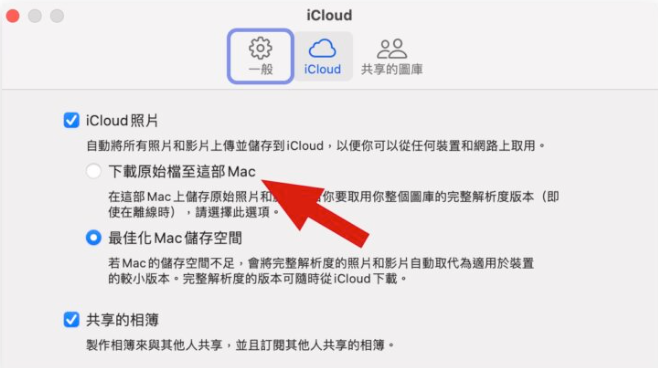
你可以从macOS 的照片App 中,开启设置来更改这个选项。
如果是iPhone 的话,就要从「设置」App 中的「照片」选项中调整。
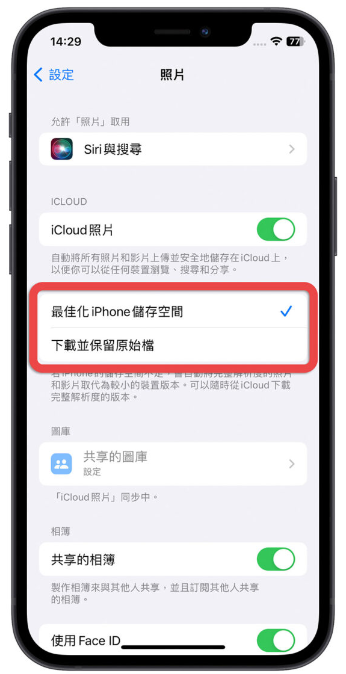
02、点开要浏览的iCloud 照片、视频
第一种方法会把所有储存到iCloud 照片图的的照片、视频原始档都保留在iPhone、iPad 或是Mac 上,同步的时候也是把原始档案同步过去,所以相当占空间,这也是为什么Apple 会有另外一个「最佳化储存空间」的选项。
选择这个「最佳或储存空间」,就是把原始档案存在iCloud 照片图库上,然后在iPhone、iPad 或Mac 上储存比较小的预览档案。
当你点开任一张照片、视频的时候,系统就会开始把原始高画质版本的档案下载到你的iPhone、iPad 或是Mac 里面。

你会在右下角看到一个下载的进度圆饼符号。
03、通过「编辑」下载高画质iCloud 照片、视频
而最近网友发现第2 种方法也不是完整的把原始高画质版本的档案下载下来。
这时就可以点选「编辑」的功能,进到编辑模式后,iPhone、iPad 或是Mac 统一都会把这张要编辑照片的原始高画质版本档案下载回来。
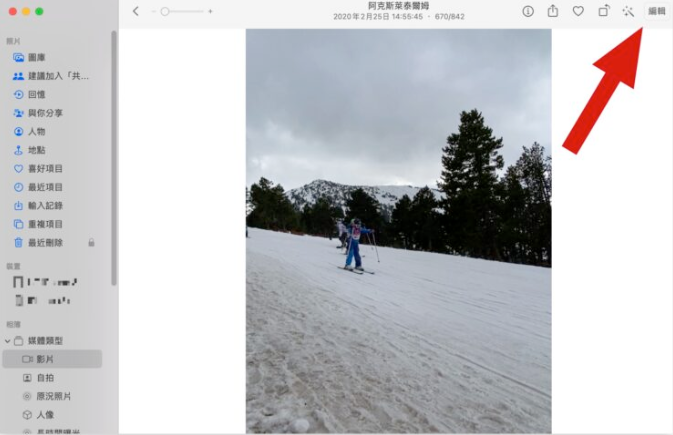
上面这段视频我是已经下载好可以观看了,但是点进「编辑」功能以后,右下角还会再出现一次下载的符号,就表示正在下载更高画质的档案。
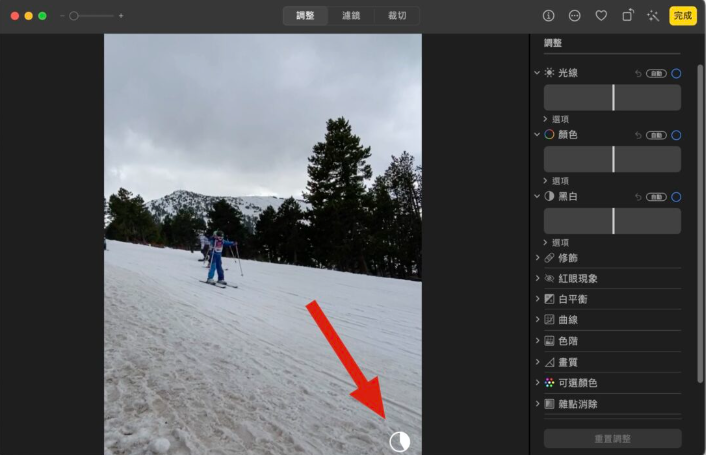
通过这个方式就可以取得最完整的视频原始档,而且也只会针对需要用到的视频、照片下载,比较不占空间。
你可以从下面这两张照片中比较一下,通过「编辑」功能把真正原始档案下载回来的画质跟原本的画质是不是有明显的差异呢,如果看不清楚的话可以点图放大来看。
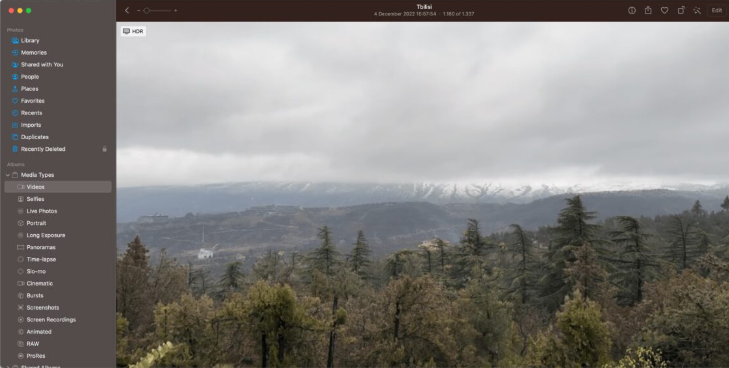
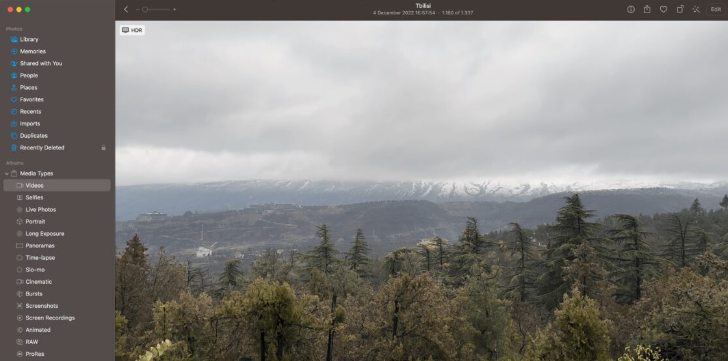
以结果来说,下面的这张是通过「编辑」功能把高画质版本的原始档案下载下来的,看喜来比较清晰,细节也比较清楚。
总结
如果想要检测存在iCloud 照片图库中的照片的高画质版本,可以有以下三种方法:
直接储存原始高画质版本的档案
点开要浏览的iCloud 照片、视频
通过「编辑」下载高画质iCloud 照片、视频
如果你的iPhone、Mac 容量够大,当然可以选择第一个是最直觉的解决办法,但如果你不是大容量的iPhone 或是Mac,就可以通过开启「编辑」功能的方式来取得最原始、画质最好的iCloud 照片、视频,虽然会有一点麻烦,因为每次都要一个一个点开,但是总比全部储存高画质的版本在本机中不占空间。






